- Privacidad & Cookies
- ¿Qué es LSMW?
- Algunas funciones
- Nuestro escenario
- Pasos detallados
- Cree su Proyecto, Subproyecto y Objeto LSMW
- Mantener atributos de objeto
- Crear Grabación de entrada por lotes
- Mantener Atributos de objeto: Vincule La Grabación de Entrada por lotes
- Mantener la estructura de origen
- Mantener campos de origen
- Mantener Relaciones de estructura
- Mantener Reglas de Asignación y Conversión de campos
- Mantener Valores Fijos, Traducciones, Rutinas Definidas por el Usuario
- Especificar archivos
- Asignar archivos
- Leer datos
- Mostrar Datos leídos
- Convertir datos
- Mostrar Datos convertidos
- Crear Sesión de Entrada por Lotes
- Ejecute la Sesión de Entrada por Lotes o SM35
- Validar Probando y Comprobando los Datos Maestros relevantes
- Importar y exportar LSMW en entornos SAP
- Exportar LSMW
- Importar LSMW
- Ejecución y reutilización de LSMW
- Información adicional
- ¿Cuál es la diferencia entre BDC y LSMW?
- ¿Puedo copiar una grabación LSMW y modificarla yo mismo?
- ¿Puedo usar el Código de transacción MASS en lugar de LSMW?
- Más recursos en LSMW
- Resumen
Privacidad & Cookies
Este sitio utiliza cookies. Al continuar, usted acepta su uso. Obtenga más información, incluido cómo controlar las cookies.
En este post vamos a ir a través de los pasos necesarios para crear, exportar / importar, y finalmente ejecutar el LSMW. Esto también cubrirá cómo crear su propia Grabación de Entrada por Lotes y cómo reutilizar el LSMW creado. Hacia el final discutiremos algunas preguntas frecuentes.
Descripción general
- ¿Qué es LSMW?
- Pasos detallados
- Importar y Exportar LSMW en entornos SAP
- Ejecutar y reutilizar LSMW
- Información adicional
- Resumen
¿Qué es LSMW?
LSMW significa Banco de trabajo de Migración de sistemas heredados. Por lo general, se utiliza durante las tareas de migración de datos cuando se mueven datos del sistema heredado al nuevo sistema.
La idea es pensarlo como una herramienta de «automatización» rápida que puede usar cuando se trata de datos masivos en SAP o datos que deben importarse a SAP.

Otra forma de ver a LSMW es considerarlo como un asistente robot amigable. Esta es mi analogía personal e incluso me gusta pensar en LSMW como mi «R2-D2».
«R2-D2» es el droide y «asistente de piloto» de Star Wars.
Disculpas a algunos que no obtienen la referencia de Star Wars. Podemos limitarnos a «robot amigable» como analogía general. Tuve que añadirlo ahí.
El concepto de esta analogía es que tiene LSMW como su asistente de robot amigable cuando necesita manejar cargas de datos SAP masivas e incluso cambios.
Algunas funciones
- Carga / importación masiva de datos heredados en SAP mediante hojas de cálculo o archivos secuenciales
- Carga / importación masiva de datos mediante interfaces SAP estándar (procesamiento de entrada IDoc, Entrada por lotes, Entrada directa)
- Conversión de datos (en formato de datos del sistema heredado al formato de sistema SAP de destino)
Las funciones anteriores pueden ser un puñado para principiantes, por lo que me centraré en un escenario básico.
Nuestro escenario
Digamos que el cliente necesita mudarse a SAP S / 4HANA en un futuro cercano. Parte de las tareas de preparación consistiría en garantizar que los datos de SAP ECC estén «limpios».
Nuestro enfoque de datos para este escenario serán los elementos WBS y los cambios de estado. Necesitamos encontrar una manera de liberar miles de elementos de WBS en un corto período de tiempo.
Para simplificar aún más este escenario, también puede considerar simplemente que varios elementos WBS en el sistema SAP actual deben actualizarse a «estado de publicación» en un corto período de tiempo.
Nota: Este proceso se centrará en crear un LSMW con Grabación de Entrada por lotes.
Cuando digo «Grabación de Entrada por lotes», significa que quiero que SAP registre las acciones que haré en el sistema. SAP usará esa grabación y repetirá las acciones varias veces.
Este escenario es común, e incluso puede crear su propia «grabación» (siempre que se pueda grabar el cambio adecuado) para los cambios específicos que necesita hacer.
Pasos detallados
Los pasos a continuación se centrarán en crear un LSMW con Grabación de Entrada por lotes
Cree su Proyecto, Subproyecto y Objeto LSMW
- Primero, vaya al código de transacción LSMW y haga clic en el botón Verificar para continuar.
Cuando vaya a la transacción por primera vez, debería ver la ventana a continuación.

- Haz clic en el icono Crear proyecto y nombra tu Proyecto, Subproyecto, Objeto, etc. Una vez hecho el nombre, haga clic en el botón de Verificación para continuar.

Mantener atributos de objeto
- Ahora debería ver la pantalla a continuación. Haga doble clic en Mantener atributos de objeto.

- Hay varios pasos de proceso en la pantalla. Comenzaremos con el primero «Mantener atributos de objeto». Notará que hay varios Tipos de objeto y Métodos de Importación disponibles. Ya que nos estamos centrando en» Grabación de entrada por lotes», seleccione esa opción e ingrese un nombre de grabación.

- Haga clic en el botón Vista general (resaltado en rojo) para iniciar la grabación.
Crear Grabación de entrada por lotes
- Debe llegar a la pantalla de abajo. Introduce una descripción para tu grabación. A continuación, haga clic en el botón Comprobar para continuar.

- Ahora se le preguntará el código de transacción de su grabación. Ingrese » CJ02 «ya que el objetivo de nuestro escenario es crear una grabación que actualice el Estado de los elementos WBS a»Liberado».
NOTA: Antes de comenzar a grabar, tenga listos sus datos de prueba / maniquí precisos. Por ejemplo, un WBS con estado Creado y permitirá que el estado se establezca en Liberado.

- Ahora estamos en la Grabación Propiamente Dicha. Haga las mismas acciones que haría en un escenario normal.
Ingrese los datos precisos del elemento WBS que tiene en el campo del elemento WBS. Haga clic en el botón Entrar para continuar.

- Haga clic en Editar > Estado > Lanzamiento y luego haga clic en el botón Guardar una vez que el estado se haya actualizado.
Debería ver la notificación de actualización a continuación.

- Debería ver un resumen de la grabación que se hizo. Haga clic en el botón Guardar para asegurarse de que la grabación se guarda.

- Observe que el campo de entrada donde indicamos el elemento WBS. Está poblada en este momento. Haga doble clic en el campo o seleccione el campo, haga clic en «Predeterminado» y elimine el Valor predeterminado. Haga clic en el botón comprobar para continuar.
Idealmente, queremos ingresar la lista de elementos WBS sujetos a esta actualización de cambio, por lo que debemos mantener el PRPS-POSID en blanco (resaltado en verde).
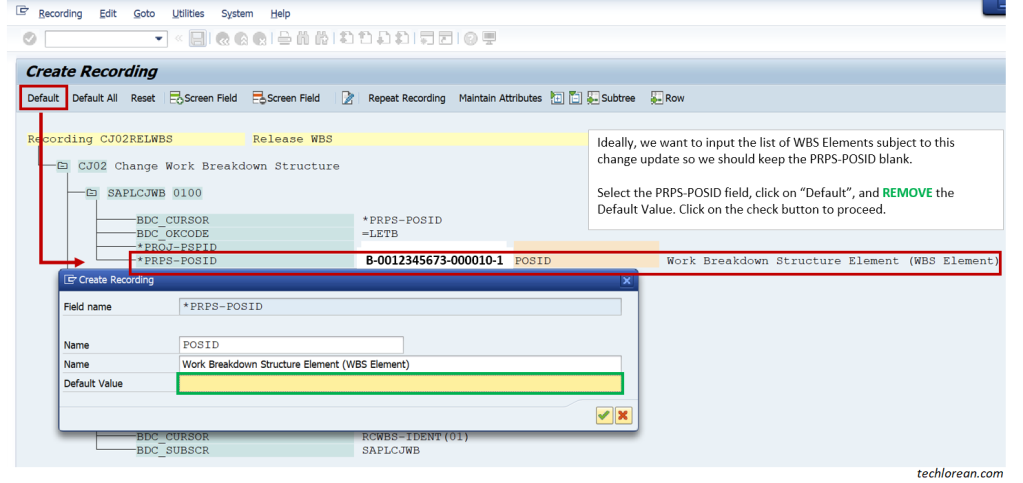
- Puede revisar los campos de entrada que capturó la grabación y eliminar los campos que no necesite. Seleccione el elemento y haga clic en «Eliminar campo de pantalla». Debería recibir la misma notificación a continuación. Haga clic en el botón comprobar para continuar. Asegúrate de GUARDAR la grabación.
Por ejemplo, PROJ-PSPID no es necesario. Sería mejor eliminar el campo para asegurarse de no complicar o causar problemas.

- Haga clic en el botón Atrás y haga clic en el botón Guardar hasta que termine en la pantalla «Atributos de objeto» de la vista general de LSMW.

Mantener Atributos de objeto: Vincule La Grabación de Entrada por lotes
- Aquí estamos de vuelta en la pantalla «Atributos de objeto» de la vista general de LSMW. Observe que la grabación sigue registrada en Grabación de entrada por lotes. Hagamos clic en Guardar una vez más para asegurarnos de que luego haga clic en Volver.

Mantener la estructura de origen
- Ahora estamos de vuelta en la pantalla principal de LSMW. Observe cómo se redujeron los elementos de acuerdo con los Atributos de objeto que especificamos hace un tiempo. Vamos a ir a través de cada uno hasta que completemos todos los Pasos del Proceso. Haga doble clic en Mantener estructura de fuente.

- Aquí necesitas crear tu estructura de fuentes. Haga clic en el botón Nuevo e ingrese los detalles de la fuente. También puede seguir la descripción a continuación.
Nuestro LSMW implicará seleccionar un archivo de texto con todos los elementos WBS enumerados que están sujetos a cambios de estado.
«alimentaremos» el archivo y LSMW hará la actualización adecuada.

- Haga clic en Guardar una vez hecho y presione el botón atrás para continuar con el siguiente paso.

Mantener campos de origen
- Esta vez haga doble clic en Mantener campos de origen.

- Aquí debe ingresar un nombre y una descripción del campo de origen. A continuación ingresé a WBSNUM. Asegúrese de especificar la Longitud y el Tipo de Campo. Haga clic en el botón comprobar para continuar.
La longitud del campo a continuación es solo un ejemplo para fines de explicación. Puede hacer coincidir el requisito de carácter con el campo en cuestión.
Si el número de abajo es mayor que la longitud real del campo, LSMW aceptará los datos. Por supuesto, si tiene datos que exceden la longitud normal de WBS, SAP devolverá un error ya que no es posible.

- Haga clic en el botón Guardar y haga clic en el botón atrás para continuar con el siguiente paso.

Mantener Relaciones de estructura
- Haga doble clic en Mantener Relaciones de estructura.

- Por lo general, el de abajo está poblado. En nuestro caso no necesitamos nada más. La configuración actual servirá para nuestro escenario. Para estar seguro de que puede editar y guardar.

Mantener Reglas de Asignación y Conversión de campos
- A continuación, haga doble clic en Mantener Reglas de asignación y Conversión de campos.

- Aquí puede hacer clic en POSID y luego en Crear Campo Fuente. Debería crear las entradas a continuación. Haga clic en guardar y haga clic en el botón atrás para continuar con los siguientes pasos.

Si tiene otras reglas o asignaciones, siéntase libre de agregarlas. De lo contrario, esto estará bien.
Mantener Valores Fijos, Traducciones, Rutinas Definidas por el Usuario
- Haga doble clic en Mantener Valores Fijos, Traducciones, Rutinas Definidas por el Usuario.

- Verá la pantalla de abajo. En nuestro caso, no necesitamos necesariamente valores fijos u otra información, pero podemos revisar esto rápidamente para fines de visualización.

Puede hacer clic en Traducciones, por ejemplo, y hacer clic en el botón cambiar. A continuación se muestra un ejemplo.

- Una vez que haya terminado de editar, haga clic en Guardar y haga clic en el botón atrás para continuar con otros pasos.

Especificar archivos
- Haga doble clic en Especificar archivos. Esto es cuando vamos a cargar un archivo para ejecutar / probar nuestro LSMW. Tenemos nuestros pasos de grabación y requisitos previos. Ahora necesitamos «alimentar» el archivo de entrada y pedirle a LSMW que realice los cambios.
Asegúrese de tener un archivo de texto listo con datos de prueba válidos. Simplemente abra el bloc de notas y copie y pegue los datos de prueba del elemento WBS que tenga.

- Verá varias opciones disponibles para especificar archivos. En nuestro ejemplo, seleccionaremos la opción «En el PC». Haga clic en Nuevo para continuar con los detalles de entrada del archivo. Esto nos permitirá especificar un archivo desde nuestro PC / Escritorio y cargarlo en SAP.

- Puede seguir los ajustes / procedimientos a continuación. Aquí especificamos un archivo desde el escritorio y le dimos un nombre. Para el contenido del archivo tenemos » Datos para una Estructura de Fuente (Tabla)». Este es un enfoque más simple para nuestro escenario.

- Puede desplazarse hacia abajo para ver más configuraciones. A continuación, seleccionamos un Delimitador, una Estructura de Archivo, un Tipo de Archivo y una Página de Códigos. Haga clic en guardar para continuar con los siguientes pasos.


Asignar archivos
- Haga doble clic en Asignar archivos.

- Aquí puede especificar la tarea como se ve a continuación. Haga clic en Guardar y haga clic en el botón atrás para continuar con los siguientes pasos.

Leer datos
- Haga doble clic en Leer datos. Esta vez, SAP intentará leer el contenido de su archivo.

- Deberías ver la pantalla de abajo. No necesitas entrar en nada. Simplemente haga clic en Ejecutar. Después de ejecutar, haga clic en atrás para continuar con los siguientes pasos.


Mostrar Datos leídos
- Haga doble clic en Mostrar Datos leídos.

- Deje la línea To en blanco o puede limitar el número de entradas que desea procesar. Haga clic en el botón comprobar para continuar.

- Deberías ver la pantalla de abajo. Si las filas corresponden al número de elementos que tiene en la entrada del archivo, entonces funcionó bien. Haga clic en el botón atrás para continuar con los siguientes pasos.

Convertir datos
- Haga doble clic en Convertir datos.

- No tienes que entrar en nada. Haga clic en ejecutar. Una vez terminada la ejecución, haga clic en atrás para continuar con los siguientes pasos.


Mostrar Datos convertidos
- Haga doble clic en Mostrar datos convertidos.

- Puede dejar el campo Para en blanco o agregar un número para limitar las filas procesadas. Haga clic en el botón Comprobar para continuar.

- Deberías ver la pantalla de abajo. Si las filas corresponden al número de elementos de su archivo de entrada, entonces está funcionando bien. Haga clic en atrás para continuar con los siguientes pasos.

Crear Sesión de Entrada por Lotes
- Haga doble clic en Crear sesión de entrada por lotes.

- SAP rellenará los valores predeterminados como se muestra a continuación. Me gusta dejarlo como está. Puede seleccionar la Carpeta Conservar Entrada por Lotes si desea conservar la Entrada por lotes. Si no, déjelo sin marcar. Haga clic en Ejecutar para continuar.
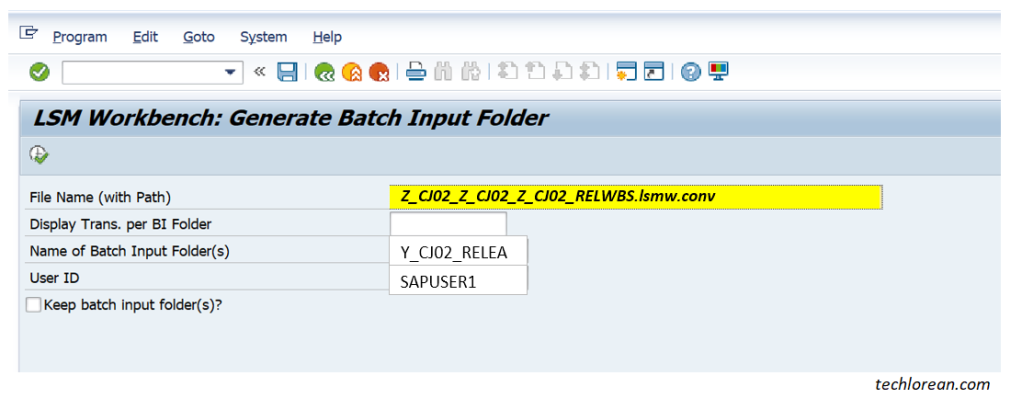
- Debería ver esta notificación una vez que se haya creado la Sesión de Entrada por lotes. Haga clic en el botón comprobar para continuar.

Ejecute la Sesión de Entrada por Lotes o SM35
- El último paso es ejecutar la Sesión de Entrada por lotes. No se han realizado cambios a menos que se ejecute la Sesión de Entrada por lotes. Para mí, me gusta saltarme este paso en LSMW e ir al Código de transacción SM35. Si desea continuar con esto en LSMW, siéntase libre de hacerlo.

- Vaya al código de transacción SM35. Debería ver la Sesión de Entrada por Lotes creada desde nuestro LSMW. Resalte / Seleccione la Sesión de Entrada por lotes en cuestión y haga clic en Procesar.

- Un buen paso es procesar la Sesión de Entrada por lotes en primer plano para asegurarse de que está haciendo exactamente lo que necesita hacer. Ejecutar esto en primer plano le permite visualizar lo que SAP está haciendo. Haga clic en Proceso para continuar y ejecutar la grabación.

- Cuando se complete el procesamiento, debería ver la notificación a continuación. Puede ver la descripción general de la sesión o salir de la entrada por lotes. También puede verificar el estado del WBS comprobando los datos maestros. Si el estado se ha actualizado, entonces está funcionando.

Validar Probando y Comprobando los Datos Maestros relevantes
Comprobando los datos maestros:

Importar y exportar LSMW en entornos SAP
Exportar LSMW
Para exportar su LSMW, haga clic en Extras > Exportar proyecto.

Puede seleccionar / deseleccionar el contenido del proyecto. Puede haber varias reglas, grabaciones, subproyectos en un proyecto. En nuestro ejemplo, es solo 1 de cada uno. Tenga cuidado si está exportando un proyecto ya existente con varios elementos.

Seleccione dónde se debe guardar el archivo en su escritorio / PC. Debe recibir la siguiente notificación una vez que se complete:

Importar LSMW
Para importar su LSMW en el sistema SAP de destino, haga clic en Extras > Importar proyectos y luego seleccione el archivo desde su Escritorio / PC:

Seleccione lo que se importa:

En nuestro caso, todo será aplicable para que pueda continuar. Una vez importado, debería ver la notificación a continuación. Ahora es libre de usar el LSMW en el sistema SAP de destino.

Ejecución y reutilización de LSMW
Para ejecutar y reutilizar LSMW, puede ir al código de transacción LSMW y buscar el proyecto, subproyecto y objeto en cuestión.
En lugar de iniciar los pasos del proceso desde el principio, puede comenzar con Especificar archivos (Excepto asignar archivos, ya que no es necesario) hasta Crear una Sesión de entrada por lotes.
Desde allí puede proceder al código de transacción SM35 y procesar la sesión en consecuencia. Los mismos pasos se repiten según sea necesario para todos los archivos que necesite cargar utilizando el mismo LSMW / grabación.

- Especifique Archivos,
- Datos de lectura
- Mostrar Datos de lectura
- Convertir Datos
- Mostrar Datos convertidos
- Crear Sesión de Entrada Por Lotes
- Proceso SM35 > Solo Errores de visualización.
Información adicional
¿Cuál es la diferencia entre BDC y LSMW?
Esto parece similar a la Grabación de datos BDC o por Lotes. En cierto modo, es similar porque está grabando y haciendo uso de esa grabación para realizar la misma acción varias veces.
LSMW es, por supuesto, una versión» mejorada » porque contiene más configuraciones / opciones. También es más fácil de «controlar» porque tiene pasos de proceso disponibles para seguir.
¿Puedo copiar una grabación LSMW y modificarla yo mismo?
Sí, puedes. Simplemente seleccione la grabación existente y haga clic en el botón Copiar. Puede modificar el contenido según sea necesario. Asegúrese de conocer las líneas exactas que se eliminarán o modificarán.

¿Puedo usar el Código de transacción MASS en lugar de LSMW?
Sí, siempre que la acción que necesita esté disponible en MASA. Sin embargo, el código de transacción MASIVA no contiene todas las «acciones», por lo que LSMW sería una buena alternativa.
Más recursos en LSMW
- Banco de trabajo de Migración de sistemas heredados – Ayuda de SAP
- Usando LSMW-Ayuda de SAP
Resumen
- ¿Qué es LSMW? Su asistente de robot amigable cuando necesite manejar cargas de datos SAP masivas e incluso cambios.
- Pasos detallados (Enfoque de Sesión de Entrada por lotes en LSMW)
- Mantener campos de origen
- Mantener Relaciones de Estructura
- Mantener Reglas de Asignación y Conversión de Campos
- Mantener Valores Fijos, Traducciones y Rutinas Definidas Por el Usuario
- Especificar Archivos
- Asignar Archivos
- Leer Datos
- Mostrar Datos de Lectura
- Convertir Datos
- Mostrar Datos Convertidos
- Crear Sesión de Entrada Por Lotes
- Corre Sesión de Entrada por Lotes o SM35
- Validación mediante Pruebas y Comprobaciones de los Datos Maestros Pertinentes
- Importar y exportar LSMW en entornos SAP
- Extras > Importar Proyectos > Seleccionar elementos aplicables
- Extras > Exportar Proyectos > Seleccionar elementos aplicables
- Ejecutar y reutilizar LSMW
- Nota: Asegúrese de tener listo el archivo para cargar con los datos.
- LSMW > Elija el Proyecto, Subproyecto y Objeto en cuestión.
- Ejecute lo siguiente:
- Especificar archivos
- Leer Datos
- Mostrar Datos de Lectura
- Convertir Datos
- Mostrar Datos Convertidos
- Crear Sesión de Entrada Por Lotes
- Solo Errores de visualización del proceso SM35 >
- Información adicional
- ¿Cuál es la diferencia entre BDC y LSMW? – LSMW es una versión mejorada y más fácil de «controlar»y » reutilizar».
- ¿Puedo copiar una grabación LSMW y modificarla yo mismo? Sí. Hay un botón de grabación de copia que puede utilizar. Asegúrese de conocer al 100% las líneas de grabación que planea agregar o eliminar.
- ¿Puedo usar el Código de transacción MASS en lugar de LSMW? Sí, siempre que la acción que necesita esté disponible en MASA.
Espero que esto ayude  ¡Buena suerte!
¡Buena suerte!